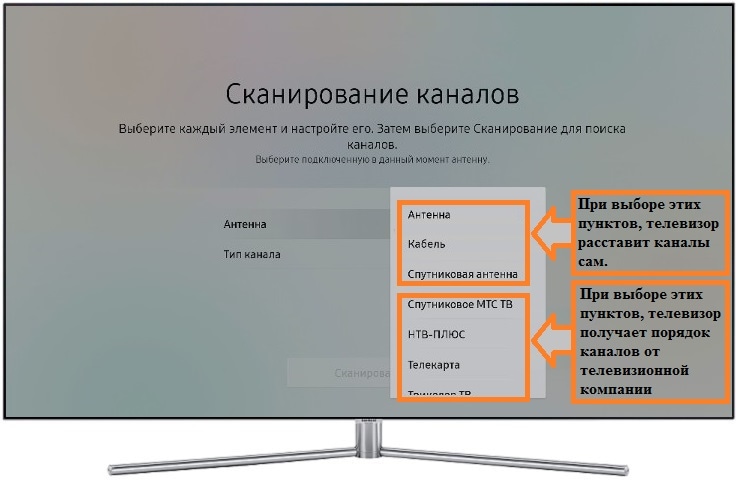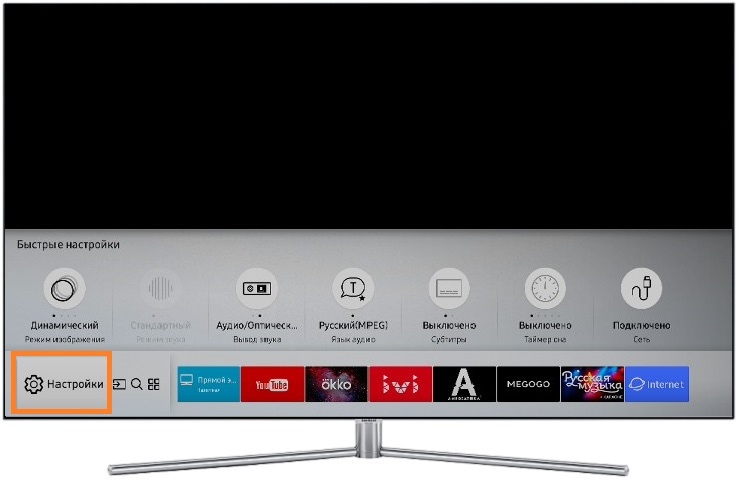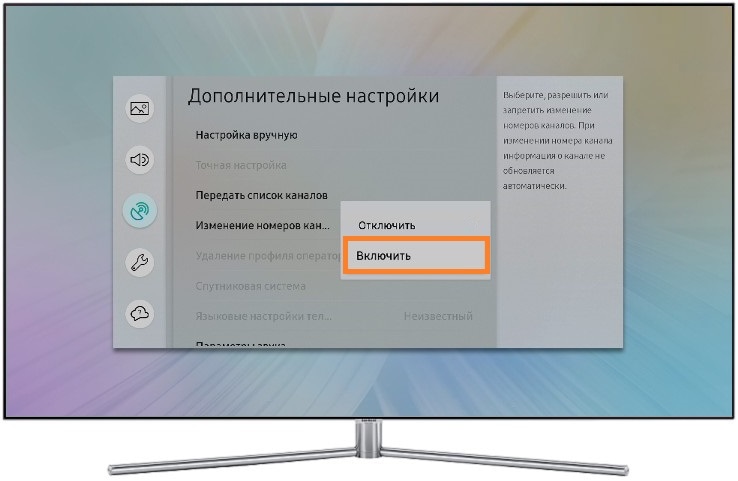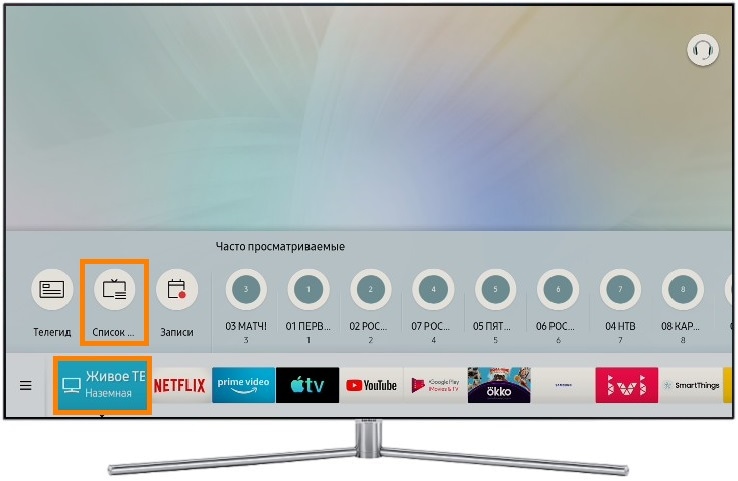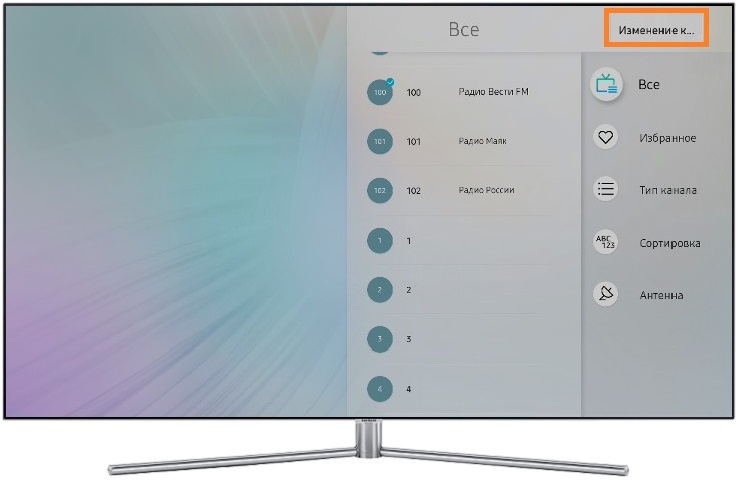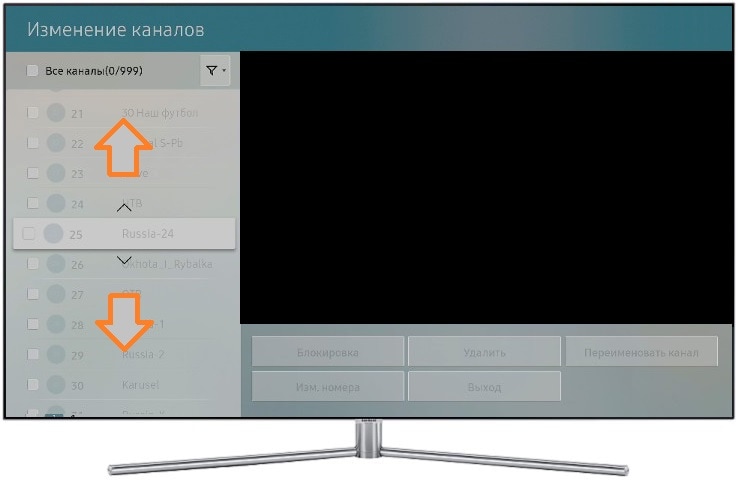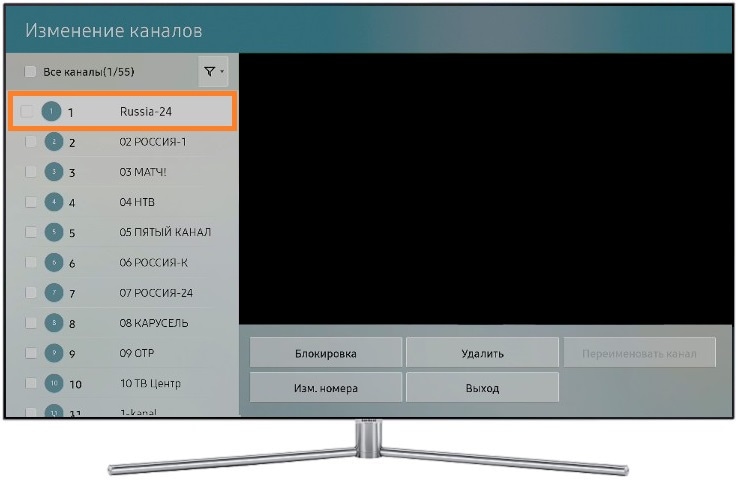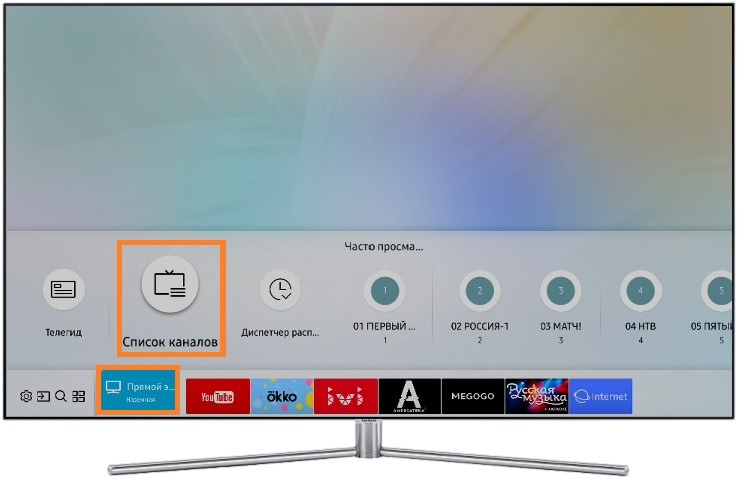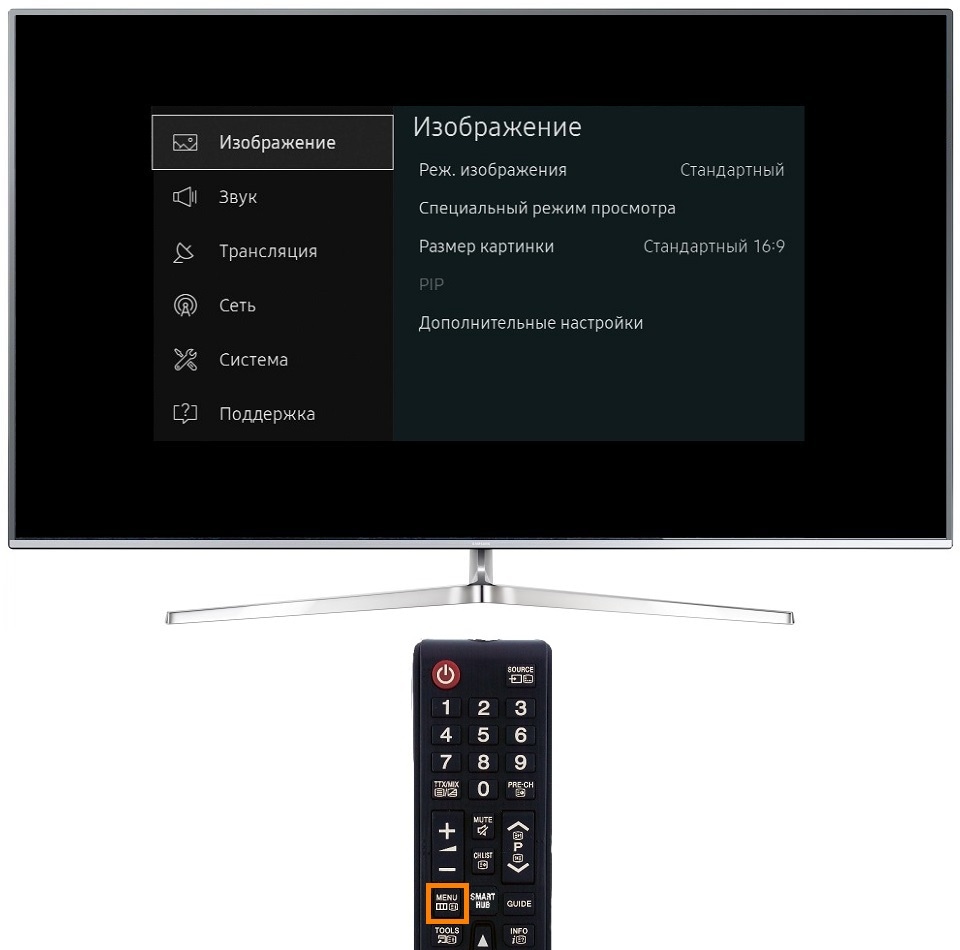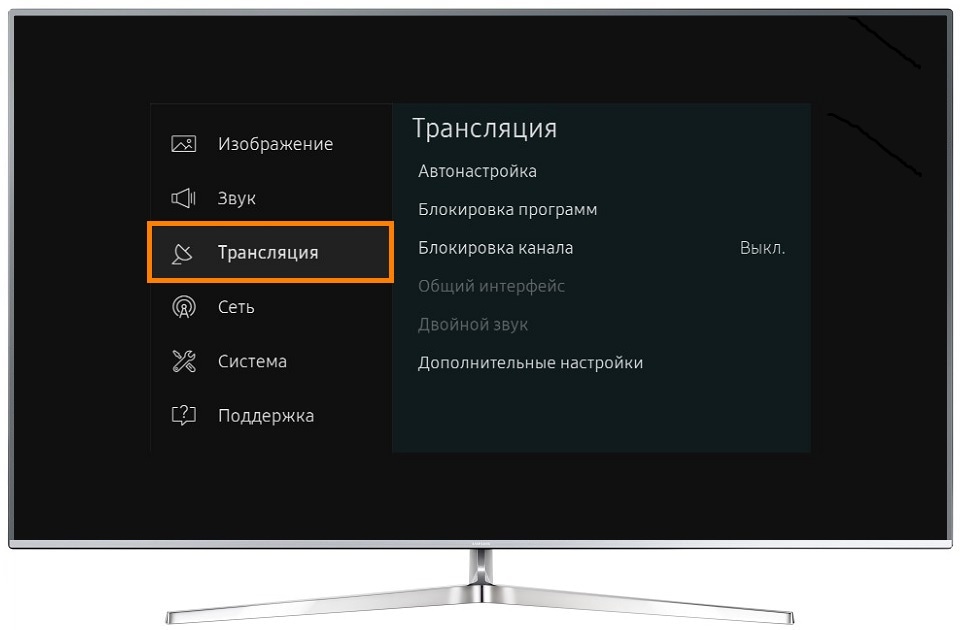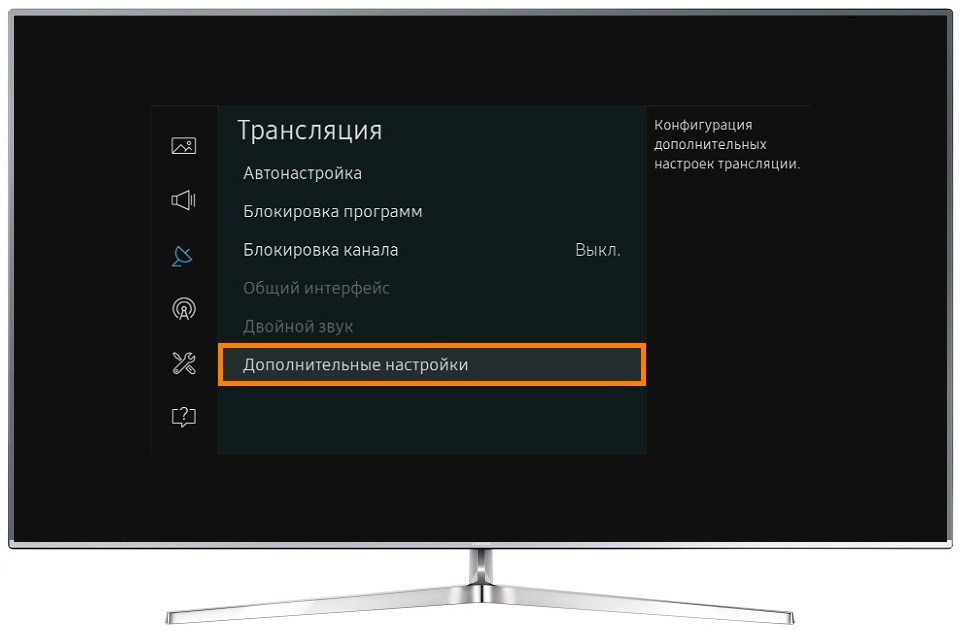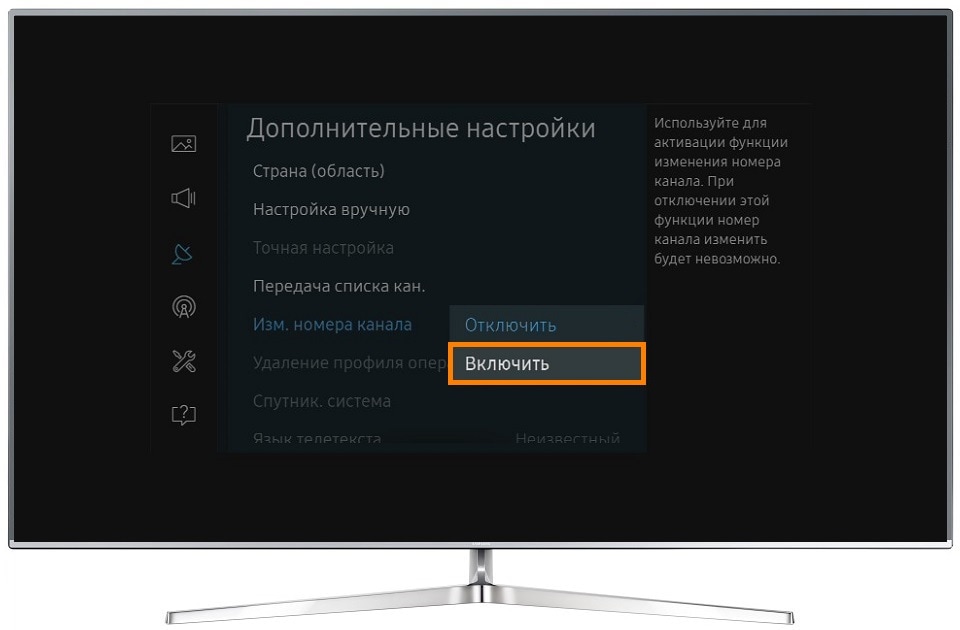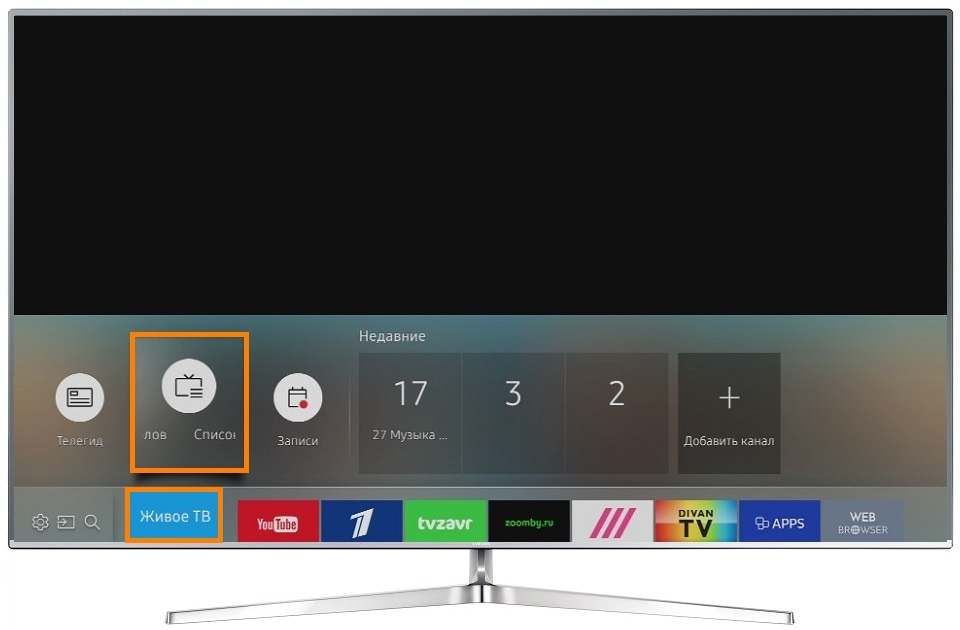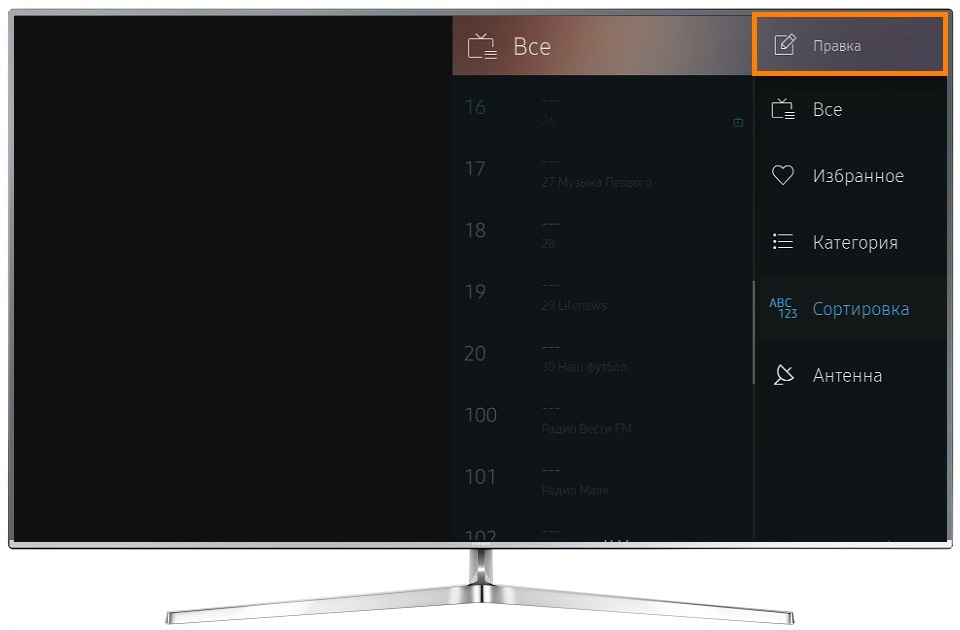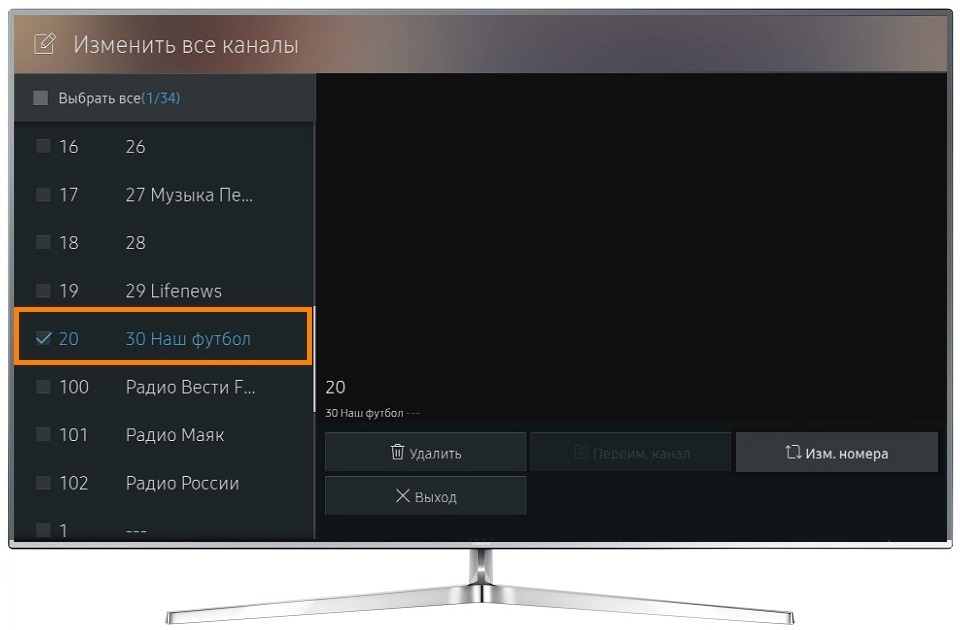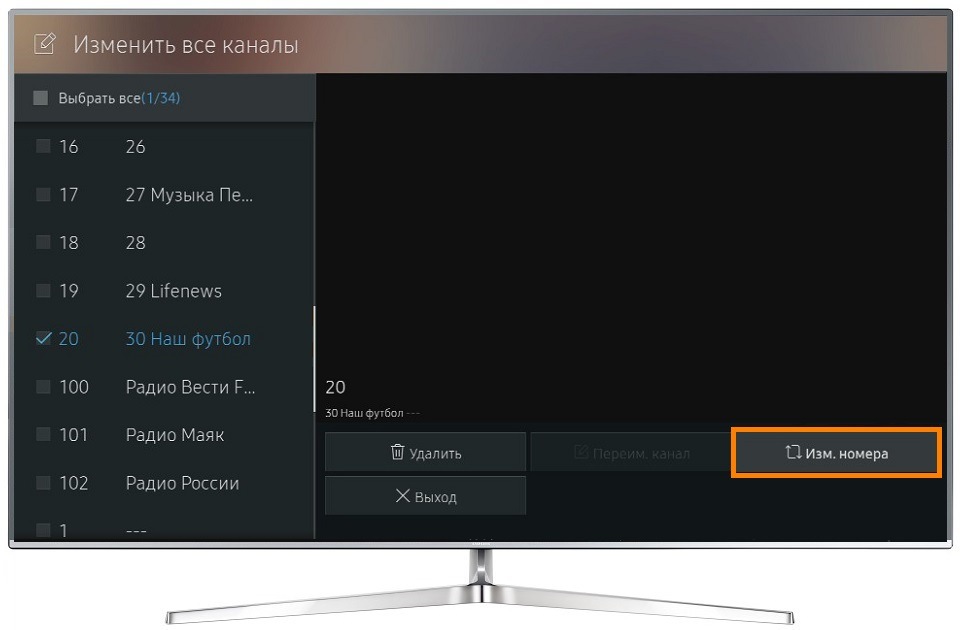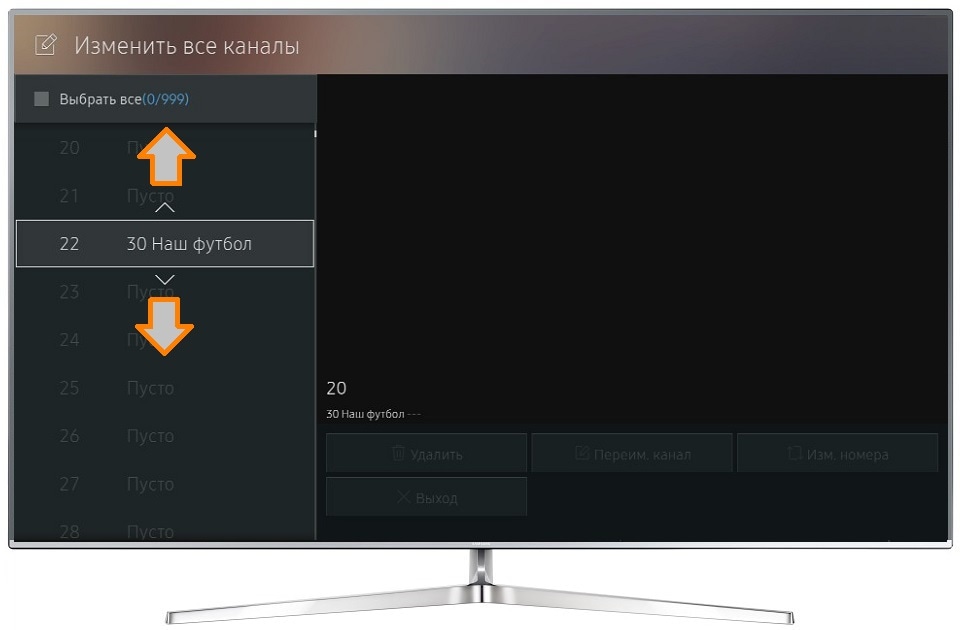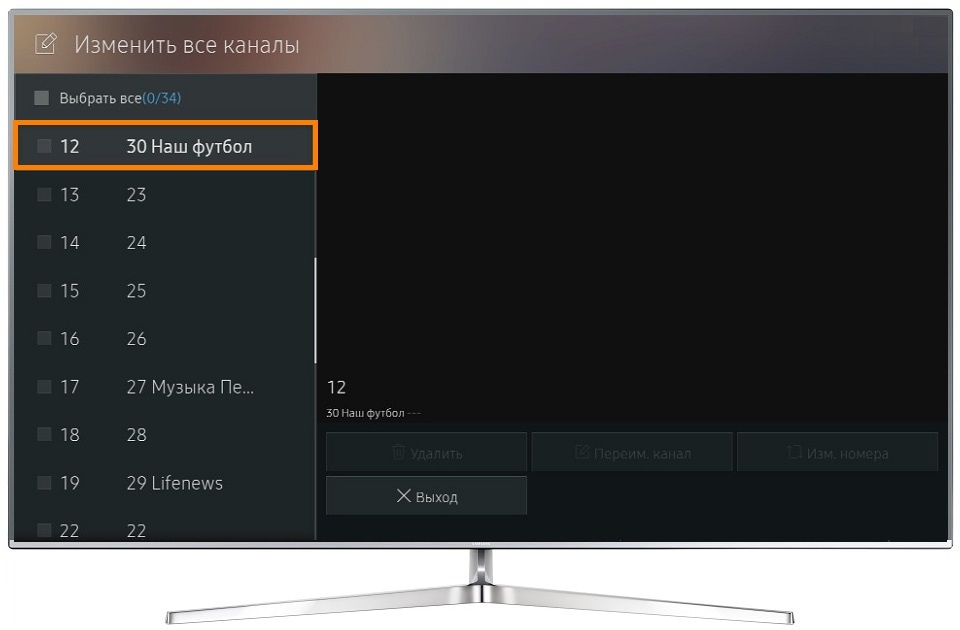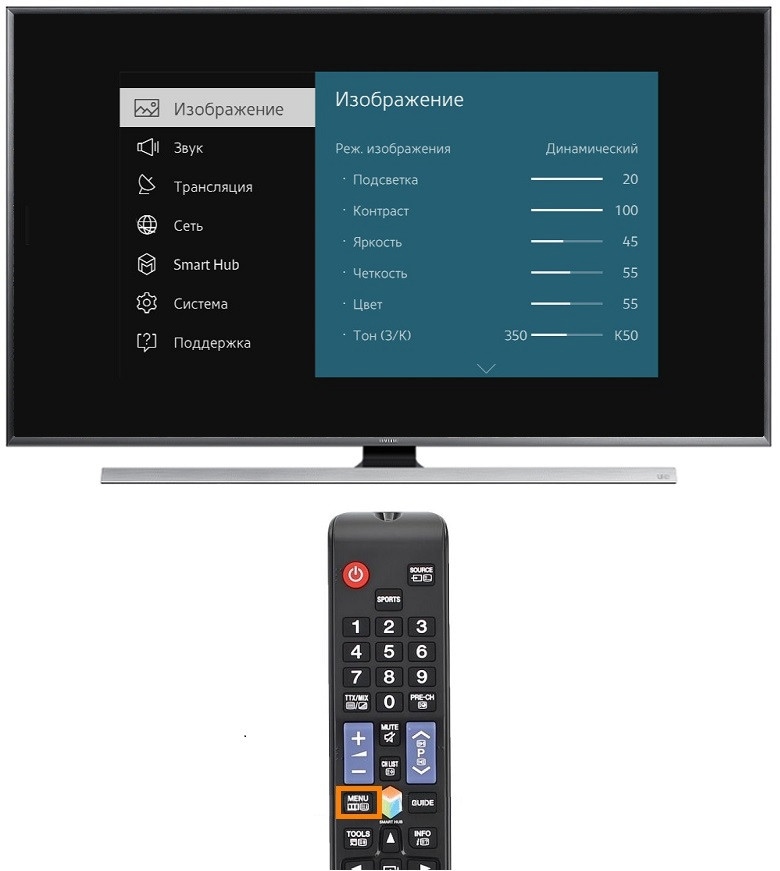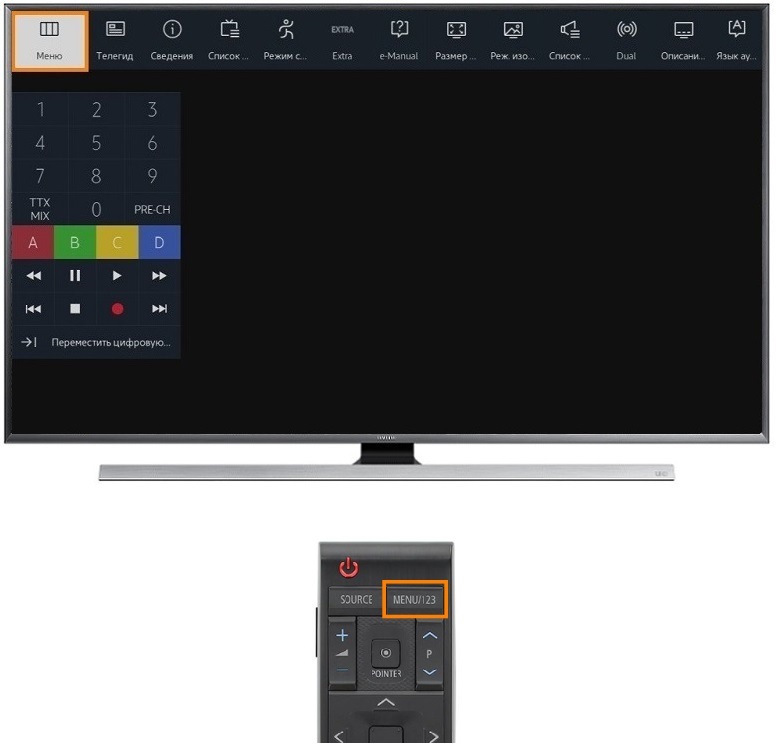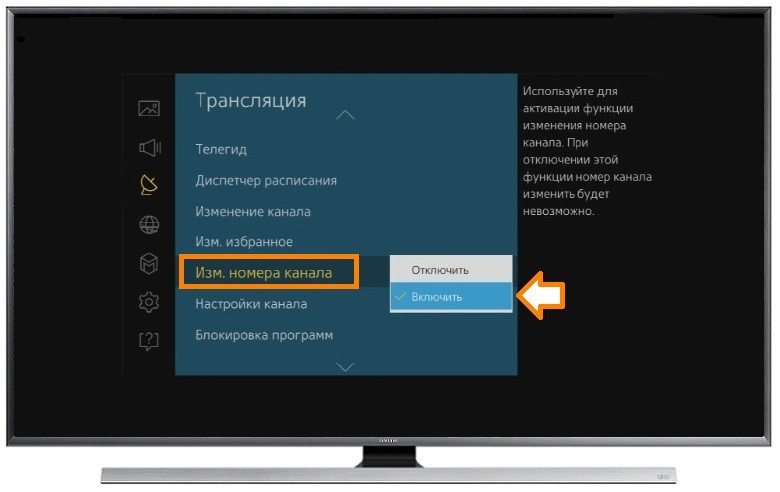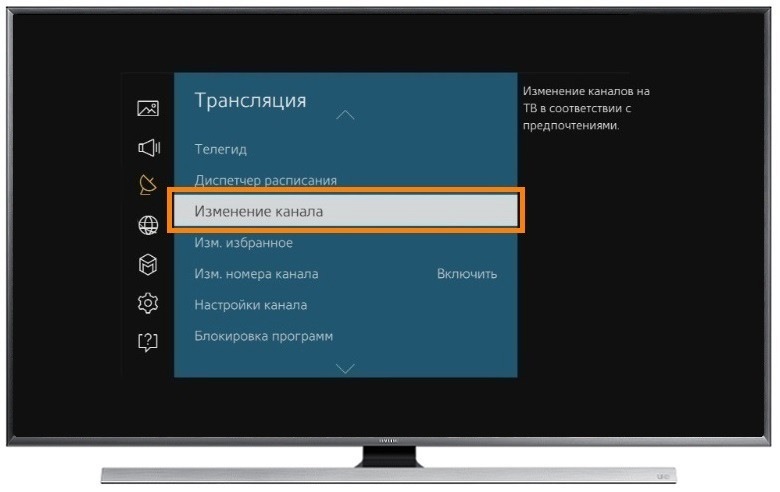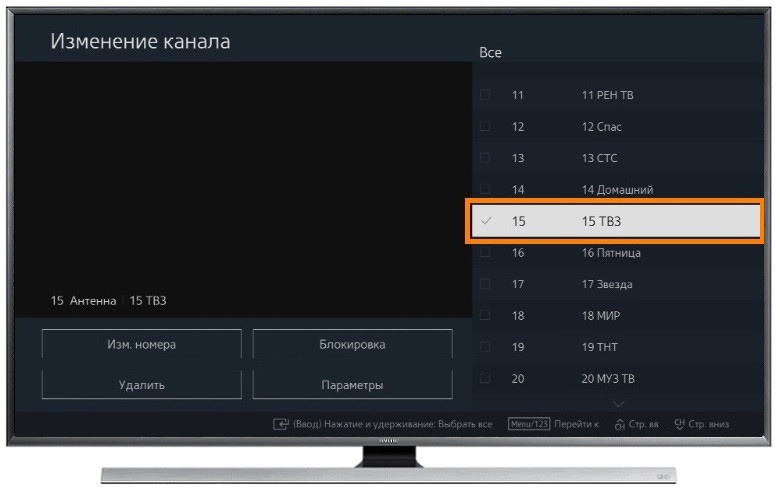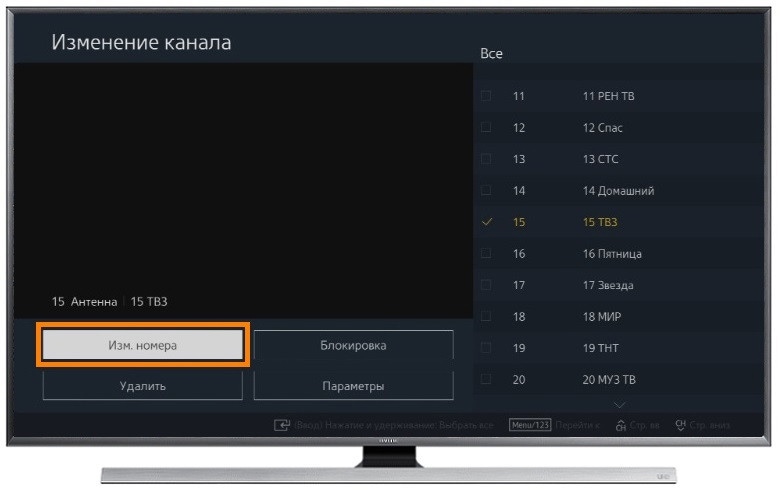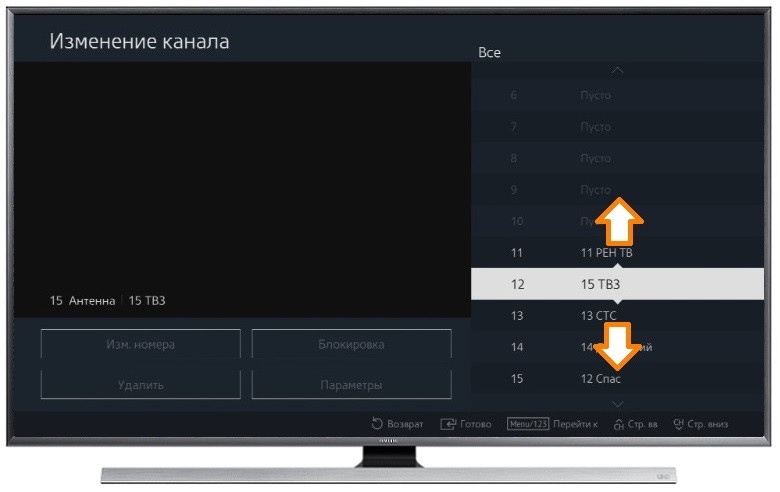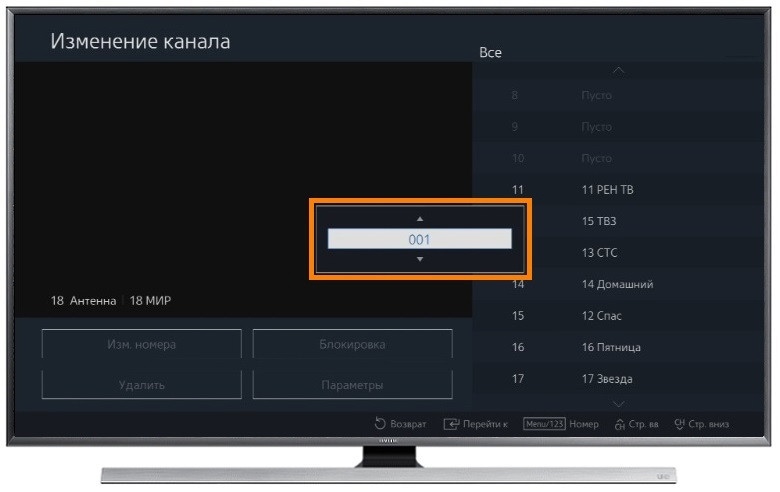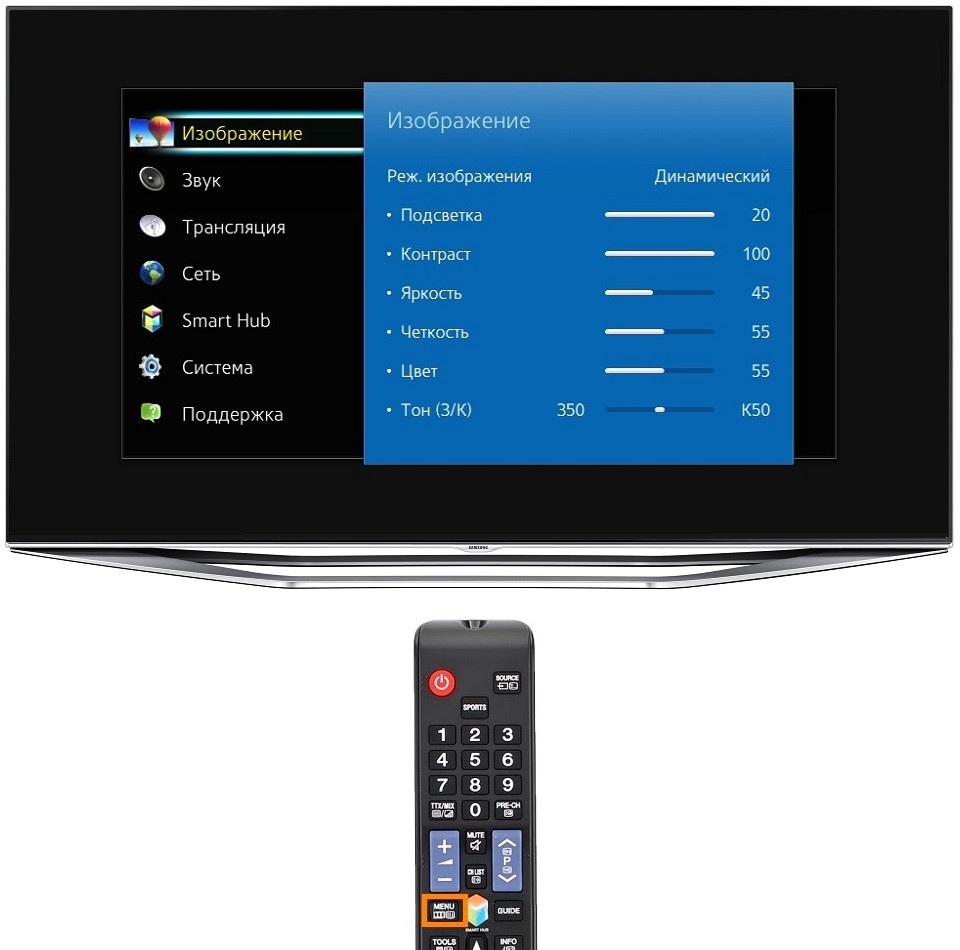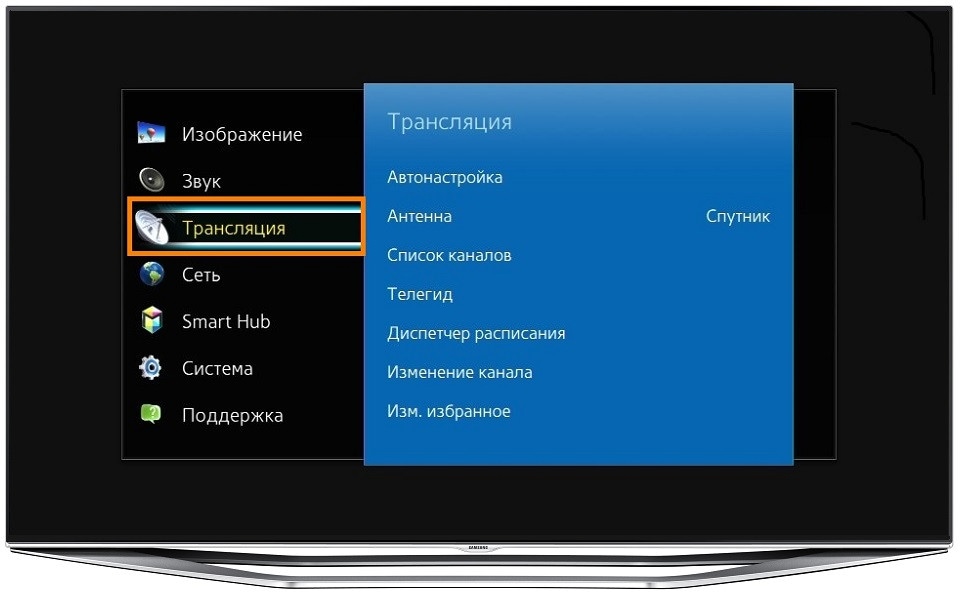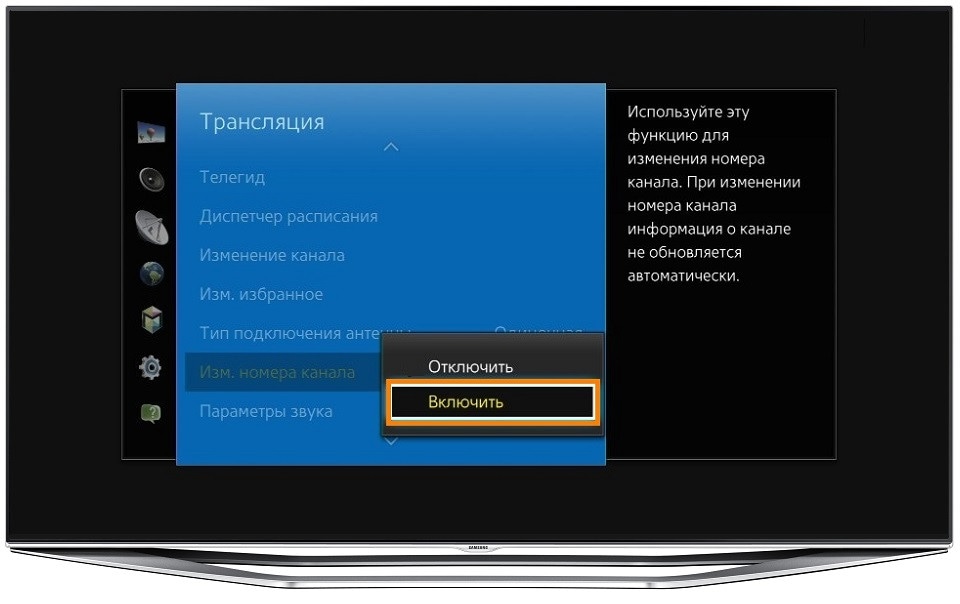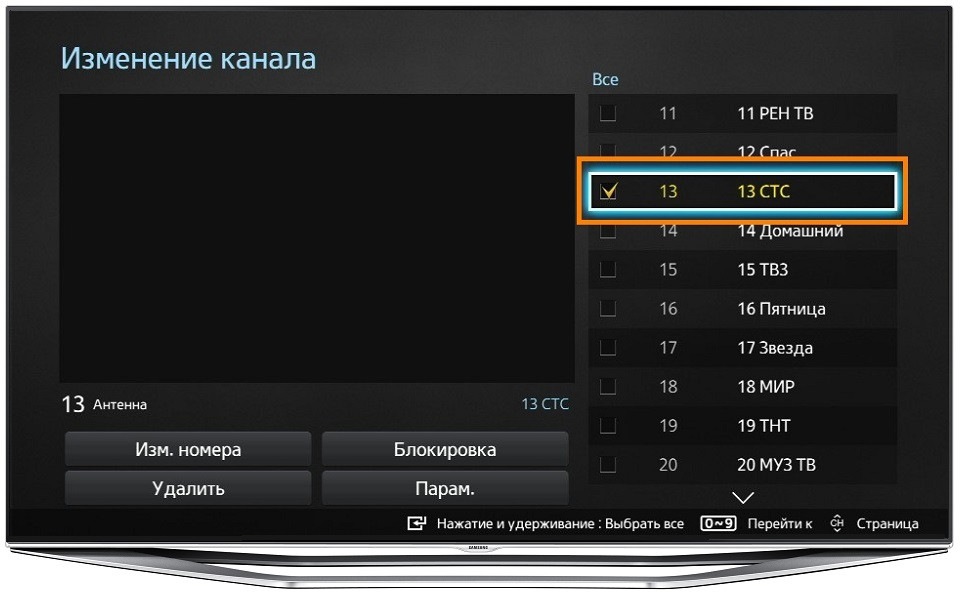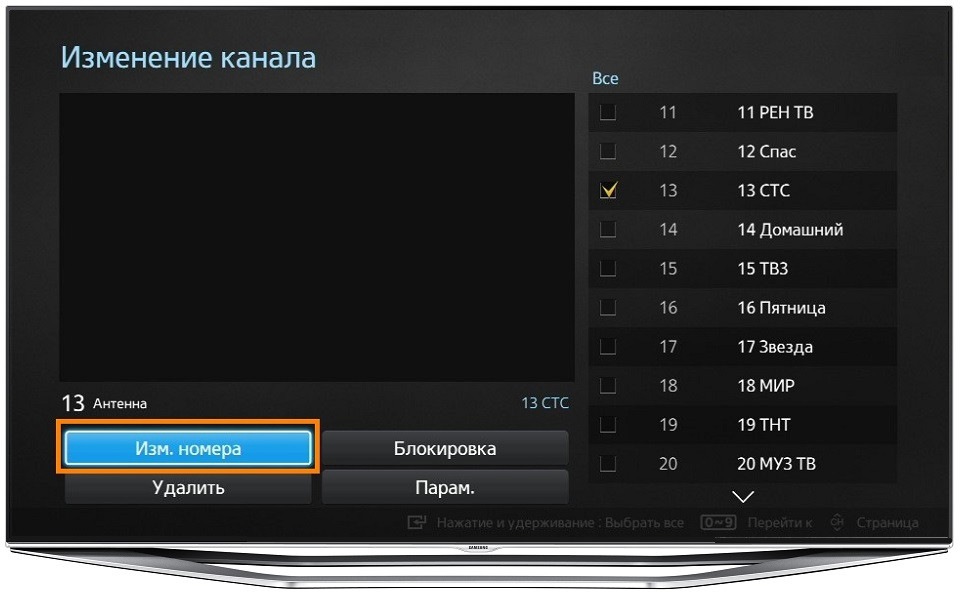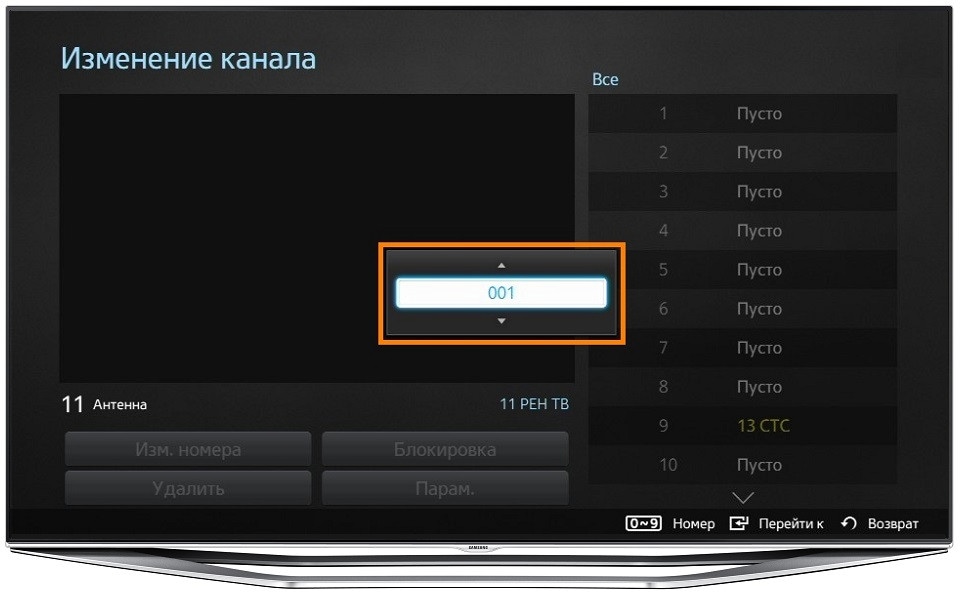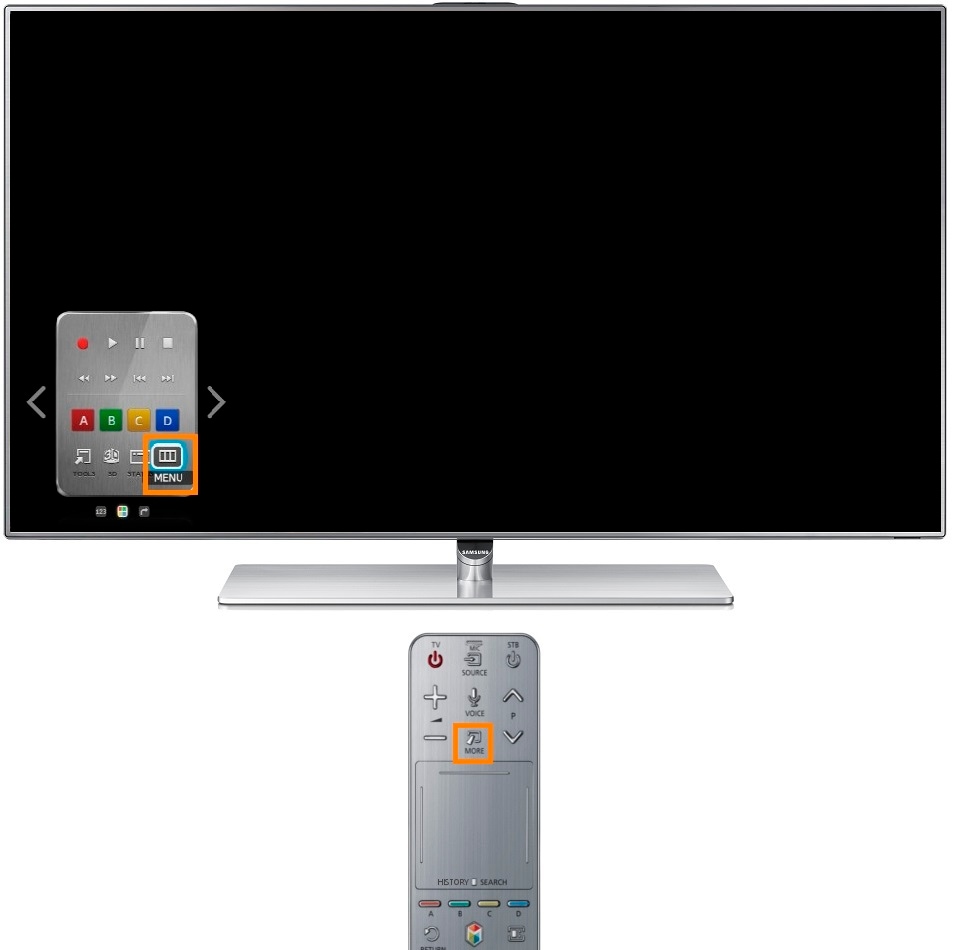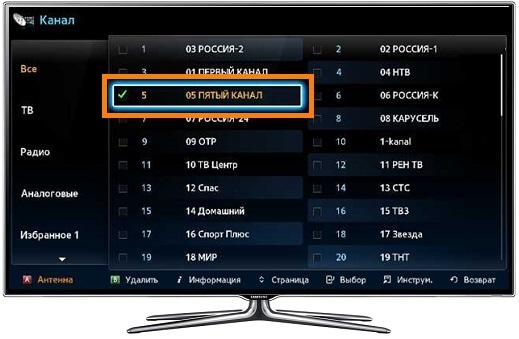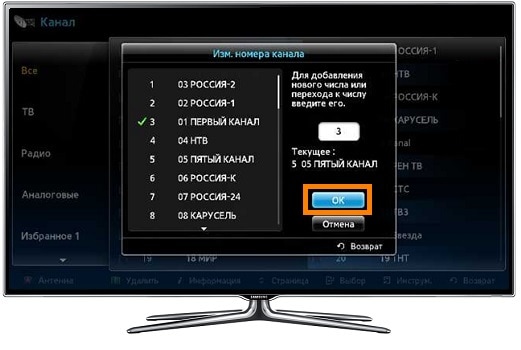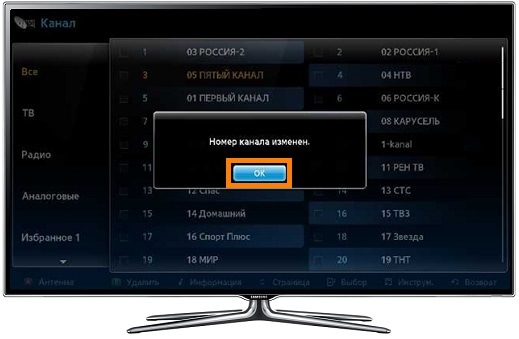Люди довольно часто используют внешние устройства, которые мы подключаем к Samsung Smart TV, например, домашний кинотеатр или колонки. Без этих устройств многие люди не могут в полной мере насладиться просмотром фильмов.
Кроме того, многие пользователи хотят создать красивый вид домашней страницы на своем Samsung Smart TV. Для этого можно изменить название и значок подключенных устройств. Сделать это несложно и займет у вас не более минуты — вот как это сделать.
Как изменить имя и значок внешнего устройства
В Samsung Smart TV у вас есть возможность изменить название и значок для подключенного внешнего устройства. Это может значительно улучшить визуальное восприятие вашего телевизора. Чтобы сделать это, вам необходимо
- Включите телевизор Samsung Smart TV
- Нажмите кнопку {Home} (иногда она выглядит как значок дома) и откройте {Sources}.
- Переместите фокус на подключенное внешнее устройство
- В центре пульта найдите стрелки: {вверх} и {вниз}, {вправо} и {влево}. Нажмите кнопку {стрелка вверх}. На экране появится несколько функций на выбор
- Нажмите на {редактировать} и измените имя и значок внешнего устройства.
Как узнать дополнительную информацию о внешнем устройстве
Очень полезной функцией является просмотр дополнительной информации о внешнем устройстве, для чего необходимо:
- Вам нужно нажать кнопку {Home} (которая обычно расположена в центре пульта ДУ) и открыть {Sources}.
- В меню необходимо выбрать устройство, информацию о котором вы хотите просмотреть
- Нажмите навигационную кнопку со стрелкой {стрелка вверх}. На экране появится несколько функций на выбор
- Нажмите на {Информация} и просмотрите более подробную информацию о внешнем устройстве
Как добавить внешнее устройство на главный экран
Часто возникают ситуации, когда необходимо добавить внешнее устройство на главный экран телевизора Samsung Smart TV. Это очень полезная функция, поскольку вы можете получить доступ к внешнему устройству очень быстро.
Шаги, которые нужно предпринять, почти такие же, как и предыдущие, но для тех, кто не смотрел предыдущие руководства, вот они:
- Перейдите в главное меню и откройте {Источники}
- Из списка предложенных устройств выберите устройство, которое вы хотите добавить на «Главный экран».
- Нажмите навигационную кнопку {стрелка вверх}. На экране появится несколько функций на выбор
- Нажмите {Добавить на главный экран}, и выбранное устройство будет прикреплено к главному экрану.
Как видите, это очень просто — изменить название или значок внешнего устройства, чтобы оно выглядело лучше. Конечно, это не обязательно, но позволит экрану вашего телевизора выглядеть немного лучше.
Содержание
- — Как поменять местами каналы на телевизоре Samsung?
- — Как переименовать канал на телевизоре?
- — Как настроить новый телевизор Самсунг?
- — Как настроить каналы на телевизоре Samsung Smart TV?
- — Чем открыть файл SCM список каналов Samsung?
- — Почему телевизор Самсунг не находит цифровые каналы?
- — Что делать если пропали каналы на телевизоре?
- — Как вручную настроить каналы на телевизоре LG?
- — Как настроить телевизор самсунг без приставки?
- — Как настроить телевизор Samsung 7 серии?
- — Как настроить кабельное телевидение на Samsung?
- — Как настроить цифровые каналы на телевизоре Samsung?
- — Как настроить бесплатные каналы на смарт ТВ Самсунг?
- — Как настроить каналы дом ру на телевизоре самсунг?
Нажмите кнопку Home на пульте (в виде домика). Выберите Прямой эфир, затем Список каналов. Нажмите кнопку вправо и выберите Изменение канала. Выберите один канал, который хотите переместить, и нажмите кнопку Ввод.
- Войдите в меню телевизора. …
- Войдите в пункт Трансляция.
- В пункте Трансляция выберите Изм. …
- Выберите Изменение канала.
- Выберите один канал, который хотите переместить, и нажмите кнопку Ввод. …
- Выберите Живое ТВ, затем Список каналов.
- Переместите канал на новое место при помощи стрелок на пульте
Как переименовать канал на телевизоре?
Это делается в меню — Расширенные настройки — Каналы — Поиск каналов — Ручной поиск — Каб. ТВ (Аналог): там выбираете последний пункт «Имя» и в нем меняете название на нужное вам.
Как настроить новый телевизор Самсунг?
Для начала настройки нажимаем на пульте кнопку «Menu», выбираем вкладку «Трансляция» (может быть «Канал»). В появившемся меню выбираем пункт «Кабельные параметры поиска». Возвращаемся в меню «Автонастройка» и выбираем пункт «Автонастройка».
Как настроить каналы на телевизоре Samsung Smart TV?
Как настроить каналы на телевизорах SAMSUNG
- Откройте Меню, нажав специальную клавишу на пульте.
- Найдите параметр «Канал – Антенна».
- Выберите «Кабель».
- Найдите пункт «Автонастройка».
- Установите источником сигнала кабель и цифровой тип канала.
- Выберите «Сеть».
- Нажмите «Поиск».
- Дождитесь окончания автопоиска.
8 окт. 2020 г.
Чем открыть файл SCM список каналов Samsung?
Файл содержит список телевизионных каналов телевизора Samsung. Файл можно получить через функцию экспорта списка каналов посредством USB-соединения. Для просмотра файла SCM потребуется специальная утилита SamyGO ChanEdit.
Почему телевизор Самсунг не находит цифровые каналы?
Если телевизор не находит каналы
Не поврежден ли кабель и плотно ли он подключен к телевизору; Правильно ли установлена и настроена антенна; Правильно ли выбран источник сигнала: кабель или антенна. … Поддерживает ли телевизор стандарт DVB-T2 — цифровые каналы на территории РФ работают только в этом стандарте.
Что делать если пропали каналы на телевизоре?
Что делать, если пропали каналы на телевизоре?
- Возьмите пульт, нажмите кнопку «Меню», выберите раздел «Опции» – «Автонастройка».
- Перед вами откроется окно с перечнем источников получения сигнала – антенна или кабель. …
- На экране телевизора появится окно со списком источников сигнала. …
- Перейдите в раздел “Режим поиска”.
11 окт. 2019 г.
Как вручную настроить каналы на телевизоре LG?
Нажмите на пульте клавишу «Settings», чтобы зайти в меню настроек. Перейдите в раздел «Каналы», нажмите «ОК», затем «Автопоиск» и снова «ОК». В меню «Автопоиска» при выборе источника входного сигнала отметьте галочкой пункты «Антенна» и «Кабельное ТВ». Выберите вашего оператора из списка или нажмите «Другие операторы».
Как настроить телевизор самсунг без приставки?
Что нужно сделать:
- Подключите провод от антенны в разъем AIR/Cable.
- Зайдите в Меню телевизора, оттуда в раздел «Каналы» или «Трансляция».
- Затем выберите Автопоиск.
- Выберите свой тип подключения (антенна или кабель), тип каналов — все.
- Для кабельного ТВ выберите полный режим поиска.
21 авг. 2019 г.
Как настроить телевизор Samsung 7 серии?
Итак, нужно сделать следующее:
- Активировать «Menu», затем открыть вкладку «Антенна».
- «Настройка вручную» – «Настройка цифровых к-в» — «Создать»;
- Перед вами откроется окно параметров – чистота, модуль, передача. …
- Когда поиск закончился, нажмите кнопку «Ок» («Сохранить»).
Как настроить кабельное телевидение на Samsung?
Настройка телевизора Samsung
- Войдите в установки телевизора нажав на кнопку Home или MENU.
- Перейдите в подменю Трансляция или Канал.
- В разделе Антенна ставим Кабель.
- Нажимаем на Автонастройку.
- Дальше нужно выбрать тип каналов Цифровые и Аналоговые
- Режим поиска нужно выбрать Полный.
Как настроить цифровые каналы на телевизоре Samsung?
Инструкция для моделей с тюнером DVB-T2
- Заходите в меню телевизора. …
- Открываете пункт «Автонастройка».
- Указывайте источник сигнала: антенна, кабель, спутник.
- Определяете тип каналов – выбираете цифровое вещание.
- Нажимаете на кнопку «Поиск» и выбираете «Полный» вариант и «Сканирование».
- Ждете завершения настройки.
3 янв. 2020 г.
Как настроить бесплатные каналы на смарт ТВ Самсунг?
Все бесплатные каналы на телевизорах Самсунг доступны при вводе нужного адреса в меню ТВ.
…
Бесплатные каналы на Smart TV
- зайти в раздел «Контент»;
- перейти во вкладку «Внешние»;
- нажать кнопку «Добавить»;
- ввести адрес каталога и его название.
12 мар. 2020 г.
Как настроить каналы дом ру на телевизоре самсунг?
Откройте меню и далее:
- Зайдите в пункт «Настройки».
- Укажите страну – Россия.
- Установите режим – Кабельное ТВ.
- Перейдите в «Каналы» — «Автонастройка».
- Выберите пункт «Россия».
- Выставите режим сканирования — «Цифровой».
- Запустите автопоиск.
Интересные материалы:
Как сделать загрузочную флешку с Linux из под Windows?
Как сделать загрузочную флешку с поддержкой uefi?
Как сделать загрузочную флешку с помощью UltraISO?
Как сделать загрузочную флешку с виндовс?
Как сделать загрузочную флешку с Windows 10 UEFI?
Как сделать загрузочную флешку с Windows 7 и Windows 10?
Как сделать загрузочную флешку UEFI?
Как сделать загрузочную флешку в fat32?
Как сделать загрузочную флешку Windows 10 Daemon Tools Lite?
Как сделать загрузочную флешку Windows 7 64 bit ultraiso?
Русский —
Сортировка сохраненных каналов
Можно переставить номера двух каналов, чтобы:
изменить порядок, в котором были автоматически
сохранены каналы;
присвоить наиболее часто просматриваемым каналам
легко запоминающиеся номера.
. Нажмите кнопку MenU для отображения меню.
Нажмите кнопку или , чтобы выбрать пункт “Канал”, а
затем нажмите кнопку
enteR/OK.
. Нажмите кнопку или , чтобы выбрать меню
“Сортировка”, а затем нажмите кнопку
enteR/OK.
3. Выберите номер канала, который необходимо изменить,
повторно нажимая кнопку или . Нажмите кнопку
enteR/
OK.
Номер и название выбранного канала перемещаются
вправо.
. С помощью кнопки или выберите позицию, для которой
требуется выполнить изменения, а затем нажмите кнопку
enteR/OK.
Выбранному каналу присваивается номер канала, который ранее был сохранен под
выбранным номером.
. Повторите шаги 3 — , чтобы выполнить сортировку для другого канала.
. Нажмите кнопку eXIt для выхода.
Присвоение каналам названий
Названия каналов присваиваются автоматически во время
трансляции информации о канале. Эти названия можно
изменять, присваивая каналам новые названия.
. Нажмите кнопку MenU для отображения меню.
С помощью кнопки или выберите пункт “Канал”, затем
нажмите кнопку
enteR/OK.
. Нажмите кнопку или , чтобы выбрать пункт “Название”,
затем нажмите кнопку
enteR/OK.
3. Если нужно переименовать канал, выберите его с помощью
кнопки или . Нажмите кнопку
enteR/OK.
Вокруг поля названия отображается строка выбора.
.
Имеющиеся символы: буквы алфавита (A~Z)/цифры (0~9)/специальные символы
( -, пробел)
. Повторите шаги 3 — для каждого канала, который необходимо переименовать.
. Нажмите кнопку eXIt для выхода.
➣
➣
➣
➣
Чтобы…
Выполните следующее…
Выбрать букву, цифру или
символ
Нажмите кнопку или
Перейти к следующей букве
Нажмите кнопку
Вернуться к предыдущей
позиции
Нажмите кнопку
Подтвердить название
Нажмите кнопку
enteR/OK
Канал
Страна
: Бельгия
Автонастройка
Ручная настр.
Управление каналами
Сортировка
Название
Точная настройка
УСС
: Выкл.
tV
Перем.
Вxод
Возврат
Сортировка
Прог.
Кан. Название
0
C—
C3
C
3
C3
S
tV
Перем.
Вxод
Возврат
Канал
Страна
: Бельгия
Автонастройка
Ручная настр.
Управление каналами
Сортировка
Название
Точная настройка
УСС
: Выкл.
Перем.
Вxод
Возврат
tV
Название
Перем.
Вxод
Возврат
Прог.
Кан. Название
0
C—
——
C3 ——
C ——
3
C3
——
S
——
tV
BN68-01166F-Rus-0317.indd 12
2007-03-17 �� 9:32:22
Выбор источника
Источник можно выбрать из внешних источников,
подсоединенных к входным гнездам телевизора.
. Нажмите кнопку MENU для отображения меню.
С помощью кнопки ▲ или ▼ выберите пункт «Вход» и
нажмите кнопку ENTER
. Снова нажмите кнопку ENTER
«Список источн.».
➣
Если к телевизору не подключено ни одного внешнего
устройства, в меню «Список источн.» включены только
параметры «TV», «Внешний 1», «Внешний 2», «DTV».
Параметры «AV», «S-Video», «Компонентный», «PC»,
«HDMI1», «HDMI2», «HDMI3» включаются только при
подключении соответствующих устройств к телевизору.
. Выберите необходимое устройство, нажимая кнопку
▲ или ▼
или ▼ ▼.
Нажмите кнопку ENTER
Нажмите кнопку SOURCE на пульте дистанционного
управления для переключения между всеми доступными
источниками. Режим TV можно выбрать с помощью кнопки
TV/DTV, номерных кнопок(0~9) и кнопки P
дистанционного управления.
Редактирование названий источников входного сигнала
Укажите название устройства, подключенного к входным
разъемам, для упрощения процедуры выбора источника.
. Нажмите кнопку MENU для отображения меню.
С помощью кнопки ▲ или ▼ выберите пункт «Вход» и
нажмите кнопку ENTER
. Нажмите кнопку ▲ или ▼
назв.», затем нажмите кнопку ENTER
. Нажмите кнопку ▲ или ▼
которого необходимо отредактировать. Нажмите кнопку
ENTER
.
. Нажмите кнопку ▲ или ▼
устройства.
Нажмите кнопку ENTER
. Нажмите кнопку EXIT для выхода.
➣
Если к порту HDMI IN 2 подключен компьютер с
разрешением 1920 x 1080 при частоте 60 Гц, необходимо
выбрать для режима «HDMI2» значение «ПК» в поле
«Редактир. назв.» режима «Вход».
.
для выбора пункта
.
.
или ▼ ▼ для выбора пункта «Редактир.
.
или ▼ ▼ для выбора устройства, название
или ▼ ▼ для выбора необходимого
.
Русский —
/
на пульте
<
>
Режим
: Польз.
Вход
TV
Эквалайзер
Список источн. : TV
SRS TS XT
: Выкл.
Редактир. назв.
Громкость авто : Выкл.
Anynet+ (HDMI-CEC)
Отключение звука
WISELINK
Выкл.
Сброс
Перем.
Вход
Перем.
Вход
Режим
: Польз.
Список источн.
TV
Эквалайзер
TV
SRS TS XT
: Выкл.
Внешний
: —-
Громкость авто : Выкл.
Внешний
: —-
Отключение звука
AV
: —-
Выкл.
S-Video
: —-
Сброс
Компонентный : —-
ПК
: —-
sEще
Перем.
Вход
Перем.
Вход
Режим
: Польз.
Вход
TV
Эквалайзер
Список источн. : TV
SRS TS XT
: Выкл.
Редактир. назв.
Громкость авто : Выкл.
Anynet+ (HDMI-CEC)
Отключение звука
WISELINK
Выкл.
Сброс
Перем.
Вход
Перем.
Вход
Режим
: Польз.
Редактир. назв.
TV
Эквалайзер
Внешний
: —-
SRS TS XT
: Выкл.
Внешний
: —-
Громкость авто : Выкл.
AV
: —-
Отключение звука
Кабельное ТВ
S-Video
: —-
Выкл.
Спут. приставка
Компонентный : —-
Сброс
ПК
: —-
АV ресивер
HDMI
: —-
HDMI
: —-
Перем.
Вход
HDMI
: —-
Перем.
Вход
:
Возврат
:
Возврат
:
Возврат
—-
VHS
DVD
:
PVR
s
Возврат
Содержание
1. Как телевизор получает порядок каналов
Если подключить телевизор к антенне первый раз, он предложит сделать автонастройку каналов. Автонастройка помогает
быстро найти и расставить каналы по порядку.
Телевизор расставляет каналы сам, либо получает их порядок от телевизионных компаний: Триколор, NTV-PLUS,
Телекарта, МТС и других.
Как получать каналы, выбираем во время автонастройки:
Если выберем Антенна, Кабель или Спутниковая антенна – телевизор расставит каналы сам.
Если выберем МТС ТВ, НТВ-ПЛЮС или других операторов –
телевизор получит порядок каналов от этих
компаний.
2. В каких случаях можно поменять порядок каналов
Поменять порядок можно, если телевизор расставил каналы сам. Если телевизор получил порядок
каналов от телевизионной компании, перемещение может быть недоступно.
| Что выбрали во время автонастройки | Что делать дальше |
|---|---|
| Антенна, Кабель или Спутниковая антенна |
Перейдите к перемещению каналов |
| МТС ТВ, НТВ-ПЛЮС или другого оператора | Попробуйте переместить каналы. Если не получается, сделайте автонастройку еще раз (выбрав Антенна, Кабель или Спутниковая антенна) и затем перейдите к перемещению каналов |
| Не помните, что выбирали при автонастройке | Попробуйте переместить каналы. Если не получается, сделайте автонастройку еще раз (выбрав Антенна, Кабель или Спутниковая антенна) и затем перейдите к перемещению каналов |
3. Как поменять порядок каналов
Ниже вы найдете инструкции для различных серий телевизоров Samsung.
-
Войдите в меню телевизора: нажмите кнопку Home на пульте (в виде домика) и выберите пункт Настройки на экране телевизора.
-
Войдите в пункт Трансляция.
-
Выберите Дополнительные настройки.
-
В пункте Трансляция выберите Изм. номера канала и
выберите Включить, если пункт активен. Если
неактивен (серого цвета) — перейдите к следующему шагу. -
Нажмите кнопку Home на пульте (в виде домика).
-
Выберите Живое ТВ, затем Список каналов.
-
Нажмите кнопку вправо и выберите Изменение канала.
-
Выберите один канал, который хотите переместить, и нажмите кнопку Ввод. Слева
от названия канала
появится
галочка. -
Выберите Изм. номера и нажмите кнопку Ввод.
-
Переместите канал на новое место при помощи стрелок на пульте.
-
Нажмите кнопку Ввод, чтобы сохранить канал на новом месте.
-
Номер канала изменен. Повторите пункты 8 ‒ 11, чтобы переместить другие каналы.
Каналы бывают аналоговые и цифровые. Каналы, у которых рядом с номером указывается название — цифровые.
Каналы без названия — аналоговые.
Если перемещать цифровые каналы, они меняются местами (пятый канал двигаем на место третьего, третий
передвинется на место пятого, остальные каналы останутся на месте).
Если перемещать аналоговые каналы, позицию меняют каналы расположенные ниже того, который переместили
(пятый канал двигаем на место третьего, третий передвинется на место четвертого, четвертый — на место
пятого
и т.д.).
-
Войдите в меню телевизора: нажмите кнопку Home на пульте (в виде домика) и выберите пункт Настройки на экране телевизора.
-
Войдите в пункт Трансляция.
-
Выберите Дополнительные настройки.
-
В пункте Трансляция выберите Изм. номера канала и
выберите Включить, если пункт активен. Если
неактивен (серого цвета) — перейдите к следующему шагу. -
Нажмите кнопку Home на пульте (в виде домика).
-
Выберите Прямой эфир, затем Список каналов.
-
Нажмите кнопку вправо и выберите Изменение канала.
-
Выберите один канал, который хотите переместить, и нажмите кнопку Ввод. Слева
от названия канала
появится
галочка. -
Выберите Изм. номера и нажмите кнопку Ввод.
-
Переместите канал на новое место при помощи стрелок на пульте.
-
Нажмите кнопку Ввод, чтобы сохранить канал на новом месте.
-
Номер канала изменен. Повторите пункты 8 ‒ 11, чтобы переместить другие каналы.
Каналы бывают аналоговые и цифровые. Каналы, у которых рядом с номером указывается название — цифровые.
Каналы без названия — аналоговые.
Если перемещать цифровые каналы, они меняются местами (пятый канал двигаем на место третьего, третий
передвинется на место пятого, остальные каналы останутся на месте).
Если перемещать аналоговые каналы, позицию меняют каналы расположенные ниже того, который переместили
(пятый канал двигаем на место третьего, третий передвинется на место четвертого, четвертый — на место
пятого
и т.д.).
-
Войдите в меню телевизора. В зависимости от пульта:
нажмите кнопку Menu
или нажмите кнопку Home на пульте (в виде домика) и выберите пункт Настройки
на экране телевизора. -
Войдите в пункт Трансляция.
-
Выберите Дополнительные настройки.
-
В пункте Трансляция выберите Изм. номера канала и
выберите Включить, если пункт активен. Если
неактивен (серого цвета) — перейдите к следующему шагу. -
Нажмите кнопку Home на пульте (в виде домика).
-
Выберите Живое ТВ, затем Список каналов.
-
Нажмите кнопку вправо и выберите Правка.
-
Выберите один канал, который хотите переместить, и нажмите кнопку Ввод. Слева
от названия канала
появится галочка. -
Выберите Изм. номера и нажмите кнопку Ввод.
-
Переместите канал на новое место при помощи стрелок на пульте.
-
Нажмите кнопку Ввод, чтобы сохранить канал на новом месте.
-
Номер канала изменен. Повторите пункты 8 ‒ 11, чтобы переместить другие каналы.
Каналы бывают аналоговые и цифровые. Каналы, у которых рядом с номером указывается название — цифровые.
Каналы без названия — аналоговые.
Если перемещать цифровые каналы, они меняются местами (пятый канал двигаем на место третьего, третий
передвинется на место пятого, остальные каналы останутся на месте).
Если перемещать аналоговые каналы, позицию меняют каналы расположенные ниже того, который переместили
(пятый канал двигаем на место третьего, третий передвинется на место четвертого, четвертый — на место
пятого
и т.д.).
-
Войдите в меню телевизора. В зависимости от пульта:
нажмите кнопку Menu
или нажмите кнопку Menu/123 и выберите пункт Меню
на экране телевизора. -
Войдите в пункт Трансляция.
-
В пункте Трансляция выберите Изм. номера канала и
выберите Включить, если пункт активен. Если
неактивен (серого цвета) — перейдите к следующему шагу. -
Выберите Изменение канала.
-
Выберите один канал, который хотите переместить, и нажмите кнопку Ввод. Слева
от названия канала
появится галочка. -
Выберите Изм. номера и нажмите кнопку Ввод.
-
Переместите канал на новое место при помощи стрелок на пульте
или введите номер, на который хотите передвинуть канал.
-
Нажмите кнопку Ввод, чтобы сохранить канал на новом месте.
-
Номер канала изменен. Повторите пункты 5 ‒ 9, чтобы переместить другие каналы.
Каналы бывают аналоговые и цифровые. Каналы, у которых рядом с номером указывается название — цифровые.
Каналы без названия — аналоговые.
Если перемещать цифровые каналы, они меняются местами (пятый канал двигаем на место третьего, третий
передвинется на место пятого, остальные каналы останутся на месте).
Если перемещать аналоговые каналы, позицию меняют каналы расположенные ниже того, который переместили
(пятый канал двигаем на место третьего, третий передвинется на место четвертого, четвертый — на место
пятого
и т.д.).
-
Войдите в меню телевизора. В зависимости от пульта:
нажмите кнопку Menu
или нажмите кнопку Keypad и выберите пункт Menu на
экране телевизора. -
Войдите в пункт Трансляция.
-
В пункте Трансляция выберите Изм. номера канала и
выберите Включить, если пункт активен. Если
неактивен (серого цвета) — перейдите к следующему шагу. -
Выберите Изменение канала.
-
Выберите один канал, который хотите переместить, и нажмите кнопку Ввод. Слева
от названия канала
появится
галочка. -
Выберите Изм. номера и нажмите кнопку Ввод.
-
Переместите канал на новое место при помощи стрелок на пульте
или введите номер, на который хотите передвинуть канал.
-
Нажмите кнопку Ввод, чтобы сохранить канал на новом месте.
-
Номер канала изменен. Повторите пункты 5 ‒ 9, чтобы переместить другие каналы.
Каналы бывают аналоговые и цифровые. Каналы, у которых рядом с номером указывается название — цифровые.
Каналы без названия — аналоговые.
Если перемещать цифровые каналы, они меняются местами (пятый канал двигаем на место третьего, третий
передвинется на место пятого, остальные каналы останутся на месте).
Если перемещать аналоговые каналы, позицию меняют каналы расположенные ниже того, который переместили
(пятый канал двигаем на место третьего, третий передвинется на место четвертого, четвертый — на место
пятого
и т.д.).
-
Войдите в меню телевизора. В зависимости от пульта:
нажмите кнопку Menu
или нажмите кнопку More и выберите пункт Menu на
экране телевизора. -
Войдите в пункт Трансляция.
-
Выберите Изменение канала.
-
Выберите один канал, который хотите переместить, и нажмите кнопку Ввод. Слева
от названия канала
появится
галочка. -
Выберите Изм. номера и нажмите кнопку Ввод.
-
Переместите канал на новое место при помощи стрелок на пульте
или введите номер, на который хотите передвинуть канал.
-
Нажмите кнопку Ввод, чтобы сохранить канал на новом месте.
-
Номер канала изменен. Повторите пункты 4 ‒ 7, чтобы переместить другие каналы.
Каналы бывают аналоговые и цифровые. Каналы, у которых рядом с номером указывается название — цифровые.
Каналы без названия — аналоговые.
Если перемещать цифровые каналы, они меняются местами (пятый канал двигаем на место третьего, третий
передвинется на место пятого, остальные каналы останутся на месте).
Если перемещать аналоговые каналы, позицию меняют каналы расположенные ниже того, который переместили
(пятый канал двигаем на место третьего, третий передвинется на место четвертого, четвертый — на место
пятого
и т.д.).
-
Если у вас Smart-телевизор, нажмите на пульте кнопку Smart Hub, и выберите
пункт Канал.Если не Smart-телевизор, нажмите кнопку CH-LIST.
-
Выберите один канал, который хотите переместить, и нажмите кнопку Ввод. Слева
от названия канала
появится галочка. -
Hажмите кнопку Tools и выберите Изм. номера канала.
-
Переместите канал на новое место при помощи стрелок на пульте
или введите номер, на который хотите передвинуть канал.
-
Нажмите ОК.
-
Если перемещаете аналоговый канал, перейдите к пункту 7.
Если перемещаете цифровой канал канал, нажмите ОК для подтверждения.
-
Нажмите ОК, чтобы сохранить канал на новом месте.
-
Номер канала изменен. Повторите пункты 2 — 7, чтобы переместить другие каналы.
Каналы бывают аналоговые и цифровые. Каналы, у которых рядом с номером указывается название — цифровые.
Каналы без названия — аналоговые.
Если перемещать цифровые каналы, они меняются местами (пятый канал двигаем на место третьего, третий
передвинется на место пятого, остальные каналы останутся на месте).
Если перемещать аналоговые каналы, позицию меняют каналы расположенные ниже того, который переместили
(пятый канал двигаем на место третьего, третий передвинется на место четвертого, четвертый — на место
пятого
и т.д.).
4. Если не получается настроить порядок каналов
Если у вас не получилось настроить порядок или возникли другие вопросы, обратитесь в службу поддержки за
персональной
консультацией.
Согласно официальному заявлению, Самсунг блокирует некоторые функции только в том случае, если они используются в регионах, для которых они не предназначены, — в таких случаях отображается надпись «This TV is not fully functional in this region».
Говоря проще, под волну блокировки попали владельцы «серых» телевизоров Samsung начиная с моделей 2015 года, а также пользователи неофициально перепрошитых устройств и те люди, которые приобрели телевизоры в другой стране и привезли его к себе на родину.
В условиях пользовательского соглашения Samsung указано, что доступность функций телевизоров зависит от региона поставки, поэтому с юридической точки зрения Самсунг имеет полное право блокировать официально недоступные в России, Украине и странах СНГ функции.
Смена региона на ТВ Самсунг
В данном случае при включении ТВ есть русский язык, а после нажатия Смарт Хаб запускается Smart TV.
На скрине видно, что на ТВ уже установлены русскоязычные виджеты. Это говорит о разблокировке Смарт ТВ.
Но нередки ситуации, при которых ТВ оснащен русскоязычным меню, но сами приложения на русском языке установить не получается. Это значит, что неправильно выставлен регион проживания.
Способов перенастройки региона несколько, но не всегда они подходят для ТВ разных серий.
Прочитать как проходит настройка IPTV на телевизоре Samsung Smart TV.
Серия H 2014 год выпуска
- переходим к меню телевизора;
- выбираем Функции – Смарт Хаб – Сброс Смарт Хаб – по умолчанию проставляем 0000;
- не покидаем меню, дожидаемся завершения сброса, переходим к пункту «Открыть Смарт Хаб»;
- следующий шаг: Учетные записи Смарт Хаб. Нажимаем на большую кнопку, переходим к Условиям и Политике конфиденциальности, все принимаем;
- далее на ПДУ последовательно нажимаем кнопки:
- появляется список стран, из которого выбираем свою, жмем клавишу «Ввод».
По окончании настроек будет выполнено автоматическое удаление виджетов другого государства и установка приложений той страны, которую вы выбрали.
Серия F 2013 год выпуска
- нажимаем на ПДУ клавишу «Source», затем выбираем «ТВ»;
- используя ПДУ, идем по пути Меню-Система-Настройки, проставляем 0000, даем старт установке;
- приемник сам подскажет дальнейший ход настроек. Занимаемся настройкой аппарата, пока на дисплее не откроется окно Смарт Хаб, и не появится Политика конфиденциальности;
- на ПДУ нажимаем последовательно следующие клавиши:
- выпадает список стран, из которого потребуется выбрать нужную страну, кликаем по клавише «Ввод».
Как и для предыдущей серии, сначала пройдет удаление виджетов для страны-производителя, а потом установка приложений страны, которую вы выбрали.
Самсунг серии M U 2021 год выпуска
Идем по следующему пути:
- Меню – Поддержка – Самодиагностика – Сброс Смарт Хаб – вводим 0000 (в качестве пароля по умолчанию);
- дожидаемся, пока пройдет сброс всех настроек;
- возвращаемся к меню, проверяем качество выполненной работы.
Главное условие работы в сервисном меню – внимательность и соблюдение инструкции. Иначе придется устранять другие допущенные ошибки.
Смотрели обновление: 9 911
Как сменить регион
- Выключите телевизор.
- Введите на пульте одну из следующих комбинаций клавиш:
- «Info», «Setting», «Mute» и «ВКЛ.» (кнопка включения).
- «Mute», «1», «1», «9» и «ОК». Когда появится меню, введите «1», «2», «3» и «4».
- В сервисном меню откройте раздел «Options», перейдите в раздел «MRT Options» и сфотографируйте существующие настройки. Это необходимо сделать на тот случай, если в ходе манипуляций что-то пойдёт не так — чтобы можно было все вернуть, как было изначально.
- Вернитесь в раздел «Options» и перейдите в подраздел «Local Set». Тот пункт, в котором прописано «EU», измените на «EU_RS_AFR».
- Вернитесь в раздел «Options» и перейдите в подраздел «MRT Options». Выставите следующие параметры:
- Language Set — CIS.
- Region — PANUERO.
- PnP language — RUS.
- WIFI Region — Q.
Разблокировка Смарт Хаб
Отключите аппарат, на ПДУ по порядку нажимайте клавиши: “Info – Menu – Mute – Power”.
ТВ включится, а вы автоматически попадаете в сервисное меню. Теперь, используя клавиши «вверх-вниз», переходим к пункту «Опции». На ПДУ жмем клавишу «ОК».
Заходим в пункт «Local Set», где меняем «EU» на «CIS_RUSSIA». На пульте нажимаем клавишу «Return», чтобы вернуться к опциям. Сбрасываем системные настройки с помощью кнопки Factory Reset. Подтверждаем действия кнопкой «ОК».
Для выхода из инженерного меню, нажимаем кнопку выключения ТВ на пульте.
Снова включаем приемник, с помощью пульта управления заходим в меню, переходим к системным настройкам и смене языка.
Нам нужен «Русский».
Выполняем действия по выключению устройства и повторному входу в сервисное меню. Добираемся до пунктов «Control» – «Sub option», где проставляем следующие параметры во второй и третьей строках (см. скриншот).
Эти действия помогут включить сервисный порт и таймер ошибок, которые запустят перезагрузку системы, если возникнут серьезные неполадки.
Как разблокировать Samsung Smart-Hub (This tv is not fully functional in this region)
Для того, что разблокировать Smart-Hub в телевизорах Samsung 2015-2017 и 2018-2019 года, вам потребуется обычный (кнопочный) пульт, так как нужно изменить некоторые настройки в сервисном меню. При выключенном телевизоре нужно по очереди нажать следующую комбинацию клавиш (info, setting, mute, и включение телевизора. Внимание скорость ввода должна быть не сильно медленной ). Или другой способ, Mute потом цифры 119 и ОК, появиться одно из меню. Дальше нажимаем кнопки 1234 и должно появится сервисном меню.
Если данного пульта нет, можно использовать смартфон с ИК портом. Для этого, нужно на телефон установить приложение «RCoid Free» из Play Market. В приложении добавляем пульт (S — Samsung — any TV since 2008). Далее включаем телевизор, с телефона через «RCoid» нажимаем «info» затем «factory» чтобы попасть в расширенное сервисное меню, дальше можно пользоваться обычным пультом, приложение больше не нужно.
В сервисном меню идём в Options (ВАЖНО: до изменения настроек в Options, нужно перейти в MRT Options и сделать фотки существующих настроек, на всякий случай. Вдруг, что то пойдёт не так, будет возможность вернуть как было). Далее изменяем настройки на примере телевизора Samsung QE55Q9:
- В Options находим Local Set и выставляем EU
- В Options находим MRT Options и выставляем: Language Set — CIS
- Region — PANUERO
- PnP language — Rus
- WIFI Region — E
Далее, ВЫКЛ-ВКЛ телевизор — и пропадает региона пропадает….
Так было до 4 февраля 2021 года, но этого оказалось мало и 04.02.20202 компания Samsung ввела дополнительные ограничения.
Как сменить страну в телевизорах SAMSUNG с SMART TV.
Рассмотрим, как можно сменить страну в настройках Smart TV. Иногда это бывает необходимо по различным причинам.
Заходим в Smart TV. Для того, чтобы в Smart Hub сменить страну, необходимо нажать последовательно и как можно быстрее следующие кнопки: «Перемотка вправо», «2», «8», «9», «Перемотка влево». Смотрите изображение ниже.
Появится окно настройки расположения Интернет-службы.
Выбираем из списка страну. Заметим, что для каждой страны устанавливаются свои Интернет-службы, свои виджеты.
Для примера поменяем Украину на Россию.
В двух последующем окнах принимаем условия соглашения об обслуживании, нажимая на экранную кнопку «Принимаю».
После этого на экране появится уведомление о необходимости обновления Smart Hub.
Нажимаем кнопку «ОК». Начнется удаление старых служб и виджетов. По окончании удаления старых, начнется установка новых служб и виджетов под настройки выбранной страны.
По окончании установки служб нажимаем на экранную кнопку «ОК».
Теперь выходим из Smart TV, чтобы все внесенные изменения вошли в силу и, в дальнейшем, установленные службы и виджеты правильно запускались и работали.
Далее входим заново в Smart TV. Проверяем произошедшие изменения.
На изображении выше отмечены поля, в которых произошли изменения.
При проверке работоспособности новых служб и виджетов проблем не было выявлено, все запускалось и работало.
Таким вот образом можно сменить страну в самом Smart TV. После этого придется создать новую учетную запись «develop», чтобы была возможность устанавливать виджеты от сторонних разработчиков. Видеоинструкцию по созданию учетной записи «develop» можно обнаружить в сети Интернет.
Ссылка на видеоинструкцию:
Источник
Samsung блокирует телевизоры в России. Как решить проблему?
На vc.ru, 4pda и тематических форумах пользователи телевизоров Samsung начали жаловаться на неожиданную блокировку устройств. Функции смарт-ТВ отключаются, а на экране появляется надпись «This TV is not fully functional in this region» («Этот телевизор не может функционировать полноценно в этом регионе»).
Всех пострадавших объединяет то, что они, решили сэкономить и купили телевизоры в магазинах, торгующих «серым» товаром. Покупатели могли даже не знать, что устройства ввезены в страну нелегально. Один из них, например, сообщил, что купил телевизор у магазина, который указал в «Яндекс.Маркете» официальную гарантию и поддержку Samsung. Более того, ему удалось зарегистрировать своё приобретение на официальном сайте Samsung.
В России у телевизоров была сменена прошивка с иностранной на ту, в которой есть поддержка русского языка. С начала января компания Samsung стала выявлять такие устройства и частично блокировать их функциональность. Примечательно, что с аналогичной проблемой столкнулись жители не только России, но и других стран, в том числе Украины и Молдовы.
Пользователям, которые столкнулись с проблемой, бессмысленно обращаться в поддержку Samsung, но они уже нашли несколько способов её решения. Один из советов — подключить телевизор к интернету через VPN с IP-адресом той страны, для продажи в которой он предназначался изначально. Изменить настройки можно с использованием стандартного пульта дистанционного управления.
1. При включенном телевизоре нажмите Mute, 1, 1, 9, OK 2. Появится меню, где первый пункт «Hospitality mode». Нажмите на пульте 1, 2, 3, 4 3. Появится полноценное меню, поставьте Local Set — EU_RS_AFR 4. Перейдите в пункт меню «MRT option» 5. Language Set — CIS 6. Region — PANEURO 7. PnP language — Rus 8. WIFI region — Q 9. Выйдите из «MRT Option» назад в общее меню и сделайте Factory reset 10. На обычном стационарном компьютере установите VPN (например, от Hideme с сутками бесплатного демо-периода) 11. Запустите Hideme VPN и выберите сервер в той стране, для которой выпущен ваш телевизор (это можно узнать по серийному номеру или в поддержке Samsung) 12. Установите на компьютер программу Connectify с бесплатным пробным периодом 13. Создайте точку доступа Connectifi-wifi 14. Включите телевизор 15. Выберите в телевизоре точку подключения Connectify-wifi 16. Сразу после этого появится окно с соглашением SmartHub на иностранном языке. Подтвердите, что принимаете его, после чего к телевизору вернутся все его возможности.
«Подобная информация на экранах телевизоров Samsung указывает на то, что данный телевизор был изготовлен для другого региона и может не соответствовать техническим требованиям региона своего фактического нахождения. Это исключает возможность производителя гарантировать доступность всех функций в стране проживания пользователя и фактического региона использования устройства. Информация о том, что доступность функций зависит от региона поставки указана в инструкции пользователя. Компания рекомендует покупать продукцию только у официальных ритейлеров в регионе, чтобы иметь возможность пользоваться всеми функциями устройства, а также поддержкой производителя», — Samsung.
iGuides в Telegram — t.me/igmedia iGuides в Яндекс.Дзен — zen.yandex.ru/iguides.ru
Добавляем местные аналоговые каналы
В том случае, если с самого начала при автонастройке было указано, что ведется поиск как цифрового, так и аналогового вещания, то добавлять ничего не надо, все телеканалы уже найдены. Также нужно помнить, что некоторые современные модели телевизоров уже не поддерживают ручную настройку эфирных каналов, в них надо заново пересканировать весь диапазон в режиме автонастройки.
Алгоритм действий здесь следующий:
- Включите меню, откройте вкладку «Трансляция».
- Выберите источник сигнала. В нашем случае это антенна.
- Перейдите в режим «Настройка вручную».
- Укажите поиск только аналоговых каналов.
- Выберите пункт «Создать».
- Поиск каналов аналогового вещания займет несколько минут.